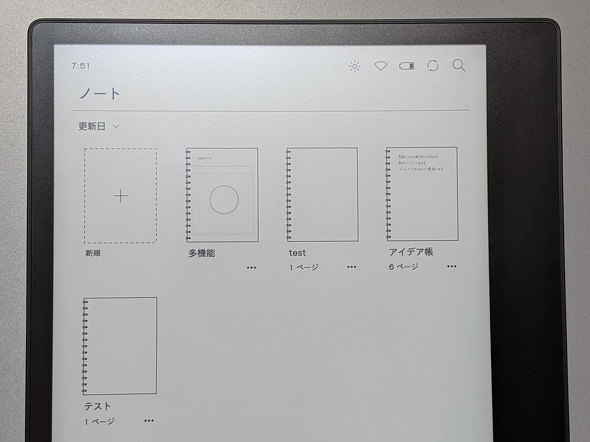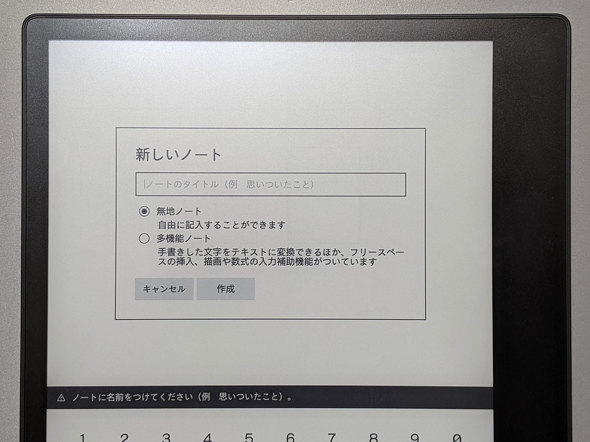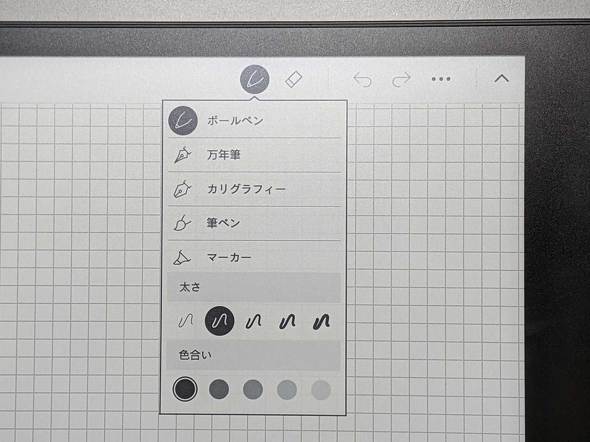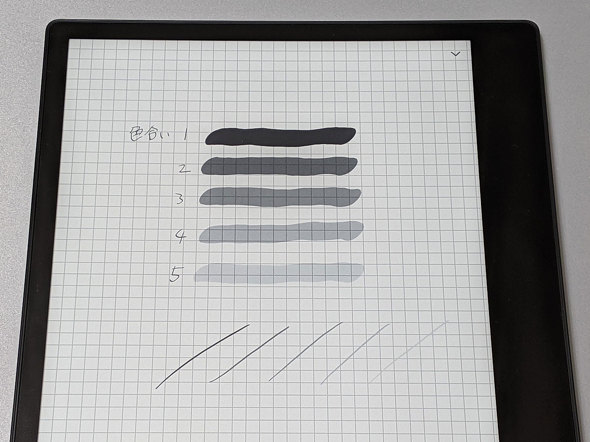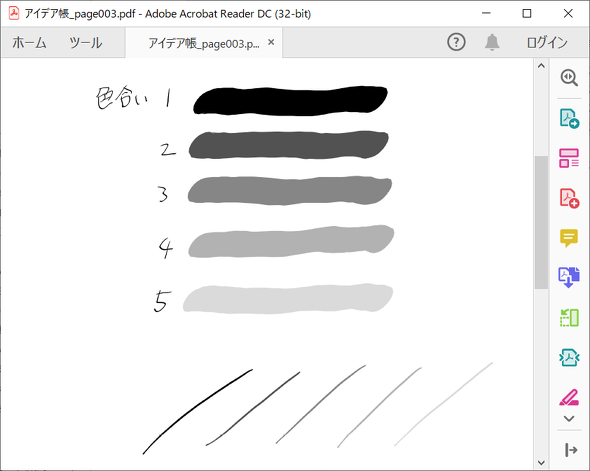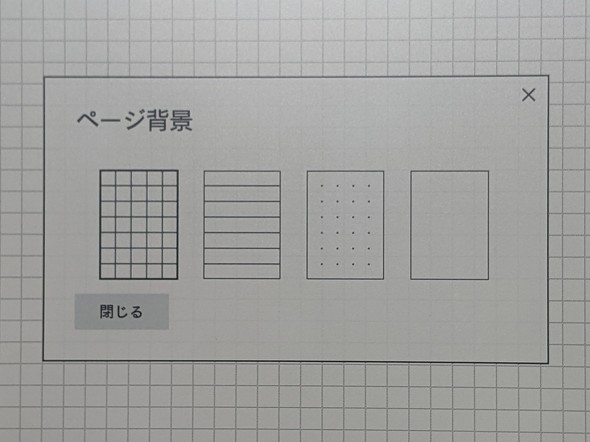E Inkの読書端末に電子ノートが合体! 楽天「Kobo Elipsa」の電子ノート機能の実用度をチェックした(2/4 ページ)
基本機能がそろった「無地ノート」はシンプルな手書きに便利
では、ノート機能についてざっと見ていこう。本製品のノート機能は、画面下段のメニューバーにある「ノート」をタップして起動する。ホーム画面には、これまで使用したノートが並ぶのに加え、左上の「+」と書かれたサムネイルをタップすることで、ノートの新規作成が行える。
ノートには標準的な機能を備えた「無地ノート」と、図形や数式、手書き変換が可能な「多機能ノート」の2種類があり、後述する用途によって使い分ける。余談だがこのノートの名前は、英語版では「Basic notebook」「Advanced notebook」となっており、本来ならば「標準ノート」「拡張ノート」とでもすべきところ、誤訳したのではないかと考えられる。
「無地ノート」は、フリーハンドでメモを取るためのノートで、用意されているテンプレートは方眼紙など4種類と白紙のみだ。ペンの種類は5種類、太さが5種類から選べ、筆圧検知にも対応している(ペンの種類による)。
独特なのは、5種類から選択できる「色合い」が、黒/赤/青などのカラーではなく、グレーのパーセンテージの違いでしかないことだ。
E Inkの電子ノートでは、画面上では白黒表示でも、エクスポートしたPDFファイル上では色がついて表示される仕組みを備えることが多い。しかし、本製品のそれは単なるグレースケールの濃度の違いでしかないので、エクスポートしても見た目は同じだ。少々不思議な機能だ。
消しゴム機能は、範囲選択機能のみが用意されており、ストローク単位で消すには、スタイラスペンに2つ並んだ後方のボタンを押しながらなぞる。この他にアンドゥ、リドゥ機能も用意されている。おおむね一般的な使い勝手だ。
動作速度については、高速に筆記すると若干ストロークが遅れる印象があるが、前回紹介したQUADERNOに比べるとそう感じるだけで、実用レベルには達している。長いストロークでもペン先がきちんと追従してくるので、ストレスになるレベルではない。以下の動画も参照してほしい。
以上のように、電子ノートで筆記するための機能は一通り用意されており、普段遣いには適しているものの、描画や図の挿入機能や、手書き文字をテキストに変換できる機能はなく、競合のE Ink電子ノートと比較して、機能は控えめだ。
またテンプレートも追加機能はなく、用途に応じたテンプレートを自作して追加できる他社製品と比べると見劣りする。この無地ノートだけならば、電子書籍端末のおまけの域を出ないというのが率直な印象だ。
続いて、多機能ノートについてチェックする。
関連記事
 E Ink電子ノート「QUADERNO(クアデルノ)」をライバル製品と比較した
E Ink電子ノート「QUADERNO(クアデルノ)」をライバル製品と比較した
富士通クライアントコンピューティング(FCCL)のE Ink電子ノート「QUADERNO」が第2世代に進化した。A5版(10.3型)とA4版(13.3型)のラインアップから、前者を試してみた。 富士通の電子ペーパー端末「QUADERNO」を1カ月使って分かったこと
富士通の電子ペーパー端末「QUADERNO」を1カ月使って分かったこと
「QUADERNO」(クアデルノ)は、富士通クライアントコンピューティング(FCCL)のE Ink電子ペーパー端末だ。軽量で長時間駆動、見やすい画面に加えてペーパーレス化の機能を強化した新バージョンをチェックした。 10.3型ながら300g台の激軽E Inkノート「Supernote A5 X」を使ってみた(前編)
10.3型ながら300g台の激軽E Inkノート「Supernote A5 X」を使ってみた(前編)
10.3型の大画面を採用したE Ink電子ペーパー「Supernote A5 X」。実際の使い勝手はどうなのか、実機を使ってじっくり試してみた。 10.3型ながら300g台の激軽E Inkノート「Supernote A5 X」を試してみた(後編)
10.3型ながら300g台の激軽E Inkノート「Supernote A5 X」を試してみた(後編)
10.3型の大画面を採用したE Ink電子ペーパー「Supernote A5 X」。実際の使い勝手はどうなのか、実機を使っていろいろな用途で使ってみた。 13.3型のE Inkタブレット「Boox Max3」を試す(入門編)
13.3型のE Inkタブレット「Boox Max3」を試す(入門編)
ひそかに注目を集めているE Ink搭載タブレットだが、13.3型の「Boox Max3」はどうなのだろうか。最新モデルをチェックする。
Copyright © ITmedia, Inc. All Rights Reserved.
アクセストップ10
- さようなら「Crucial」――Micronがコンシューマー向け製品事業から撤退 販売は2026年2月まで継続 (2025年12月04日)
- 6万円台でSnapdragon G3 Gen 3搭載 AYANEO新ブランドのAndroidゲーム機「KONKR Pocket FIT」はスマホの代わりになる? (2025年12月04日)
- ソニーの85型4Kテレビ「ブラビア KJ-85X80L」が41%オフ(24万8000円)で買えてしまうセール中 (2025年12月03日)
- サンワ、壁に穴を開けずにLANケーブルを延長できる隙間配線用の延長LANケーブル (2025年12月04日)
- 「Appleは悪。Googleは開発者を理解している味方」というEpic GamesのスウィーニーCEOが歓迎する未来は本当にバラ色なのか (2025年12月05日)
- 「TP-Link スイッチングハブ TL-SG108」が42%オフで3599円→2085円に (2025年12月03日)
- 約6.8万円の新ARグラス「XREAL 1S」登場 “Switch 2”もつながる専用アクセサリー「Neo」も (2025年12月03日)
- 「ASUS Dual GeForce RTX 5070」がタイムセールで8万1627円に (2025年12月04日)
- 64GB構成すら“絶望”が近づく中で、CUDIMMの人気が再上昇 (2025年11月29日)
- メモリが深刻な品薄&高騰状態に (2025年11月08日)